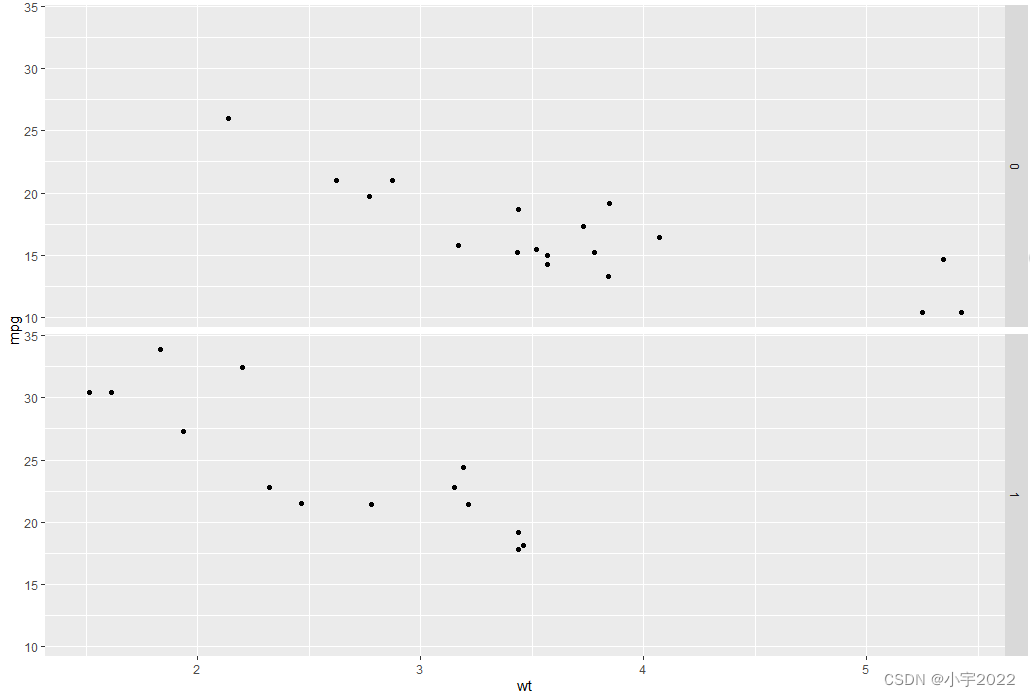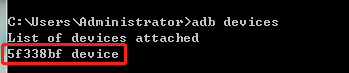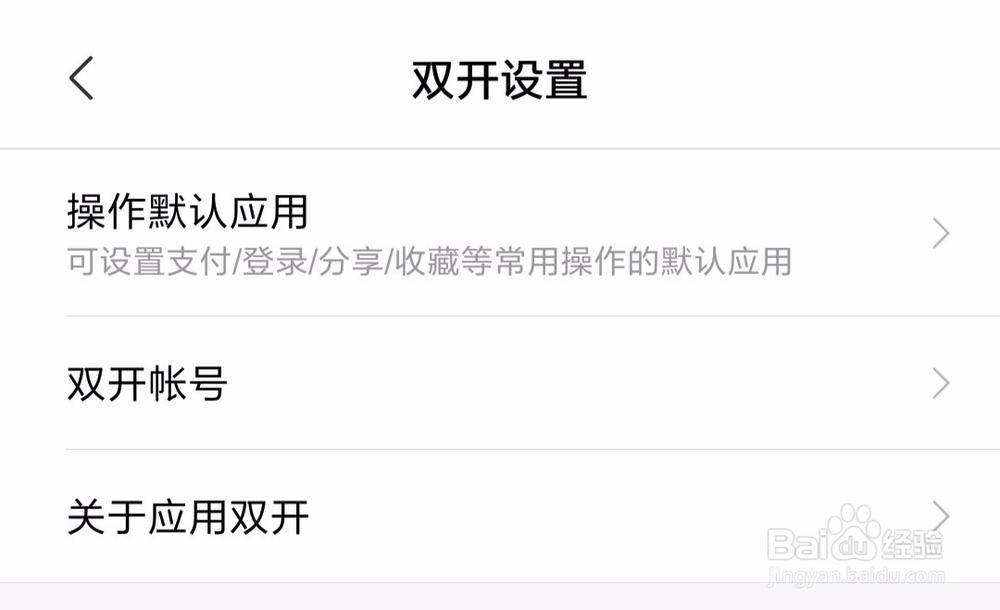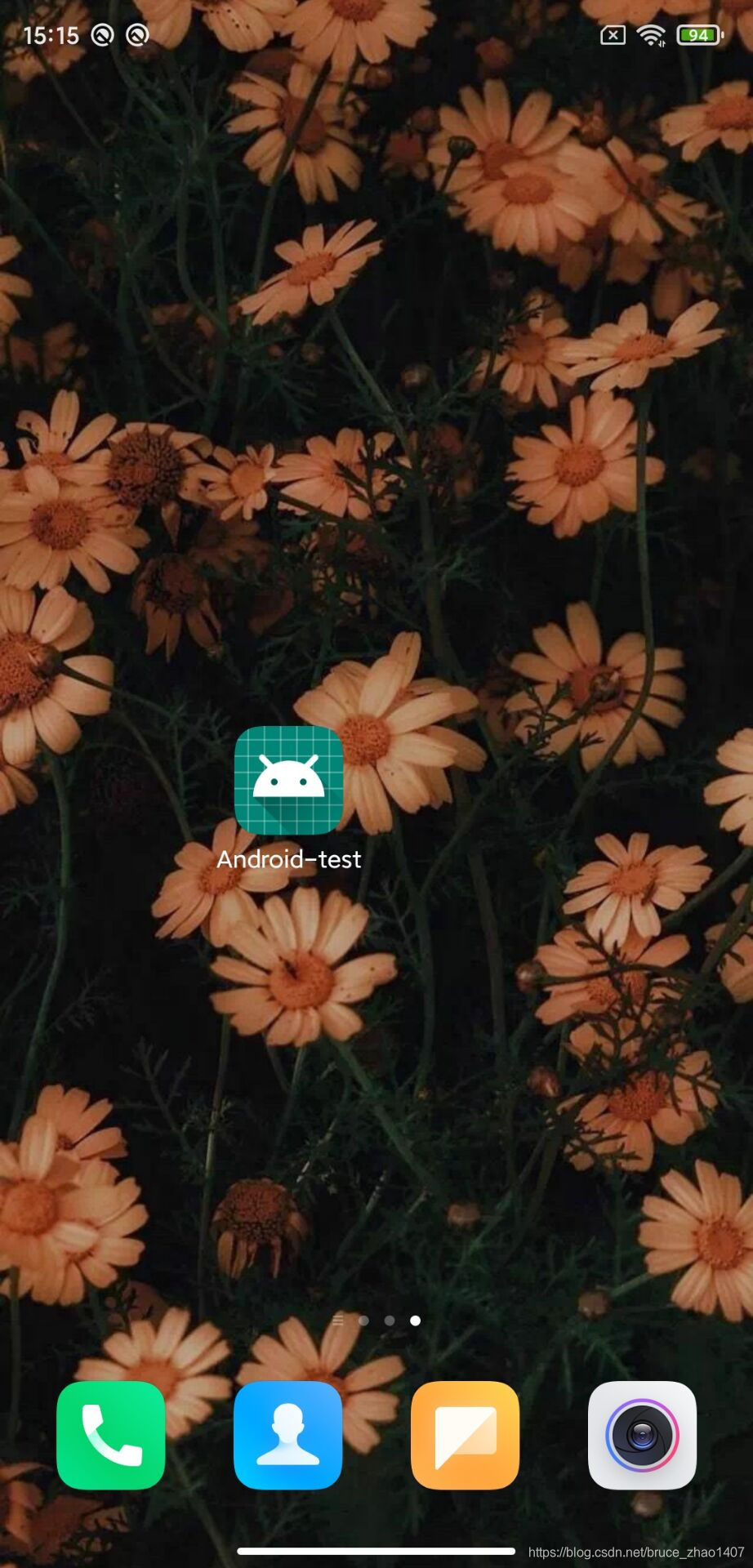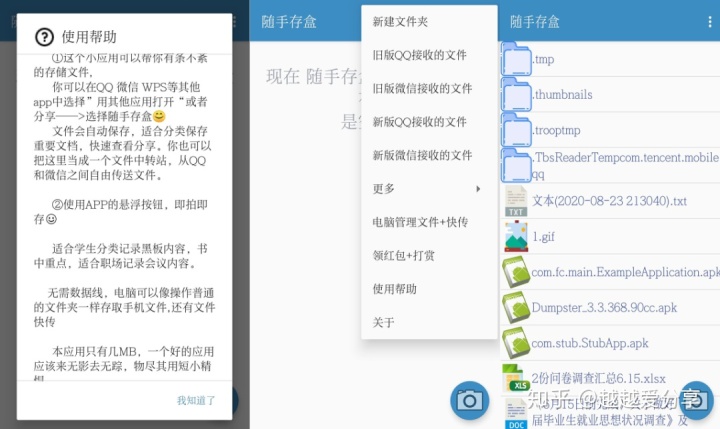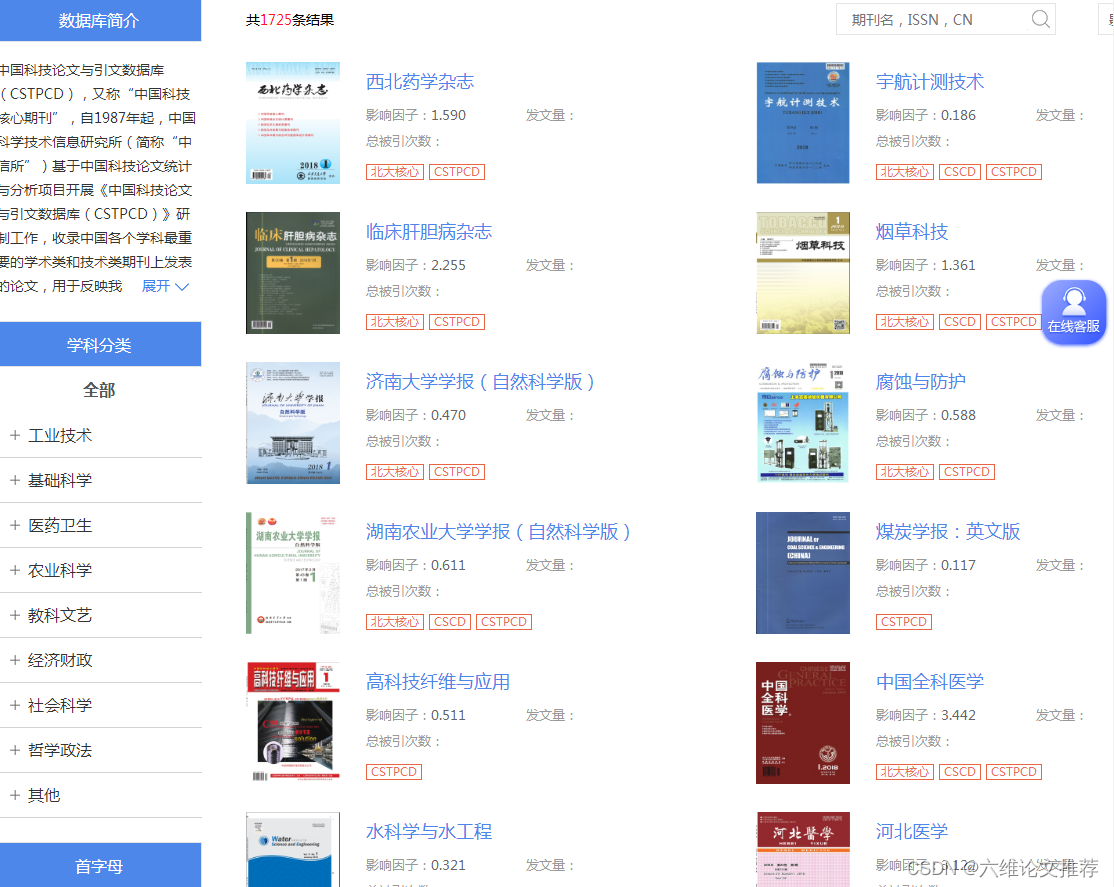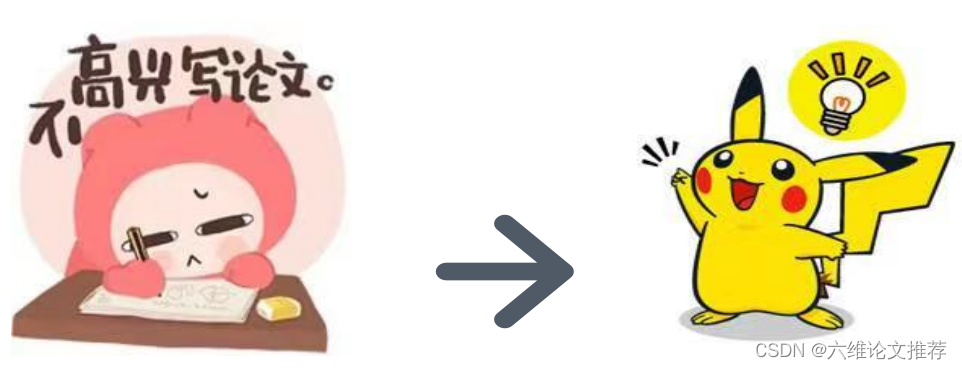R语言基础画图
R语言免费且开源,其强大和自由的画图功能,深受广大学生和可视化工作人员喜爱,这篇文章对如何使用R语言作基本的图形,如直方图,点图,饼状图以及箱线图进行简单介绍。
0 结构
每种图形构成一个section,每个部分大致三部分构成,分别是R语言标准画图代码,R语言画图实例,和画图结果。
R语言标准画图代码帮助你可以直接使用:help(funciton)查找,实例数据基本都来自内置包的数据,好了,直接切入主图,从最简单的点图开始吧。
1 点图
点图,简单的讲就是每个数据点按照其对应的横纵坐标位置对应在坐标系中的图形,什么是点图就不做过多介绍了。
- 点图标准代码:
dotchart(x, labels = NULL, groups = NULL, gdata = NULL,cex = par("cex"), pt.cex = cex,pch = 21, gpch = 21, bg = par("bg"),color = par("fg"), gcolor = par("fg"), lcolor = "gray",xlim = range(x[is.finite(x)]),main = NULL, xlab = NULL, ylab = NULL, ...) x是数据来源,也就是要作图的数据;labels 是数据标签,groups分组或分类方式,gdata分组的值,cex字体大小,pch是作图线条类型,bg背景,color颜色,xlim横坐标范围,main是图形标题,xlab横坐标标签,相应的ylab是纵坐标。
- 实例
eg1.1:
dotchart(mtcars$mpg,labels = row.names(mtcars),cex = .7,main = "Gas Mileage for Car Models",xlab = "Miles Per gallon")
mtcar是内置包中的一个数据,将mtcar中每加仑油的里程(mpg,miles per gallon)作为要描述的对象,用点图展现出来,将行名作为点图标签,字体大小是正常大小的0.7,标题“Gas Mileage for Car Models”,x轴标签”Miles Per gallon”。
运行结果(run 或者Ctrl + Enter快捷键)如图所示:
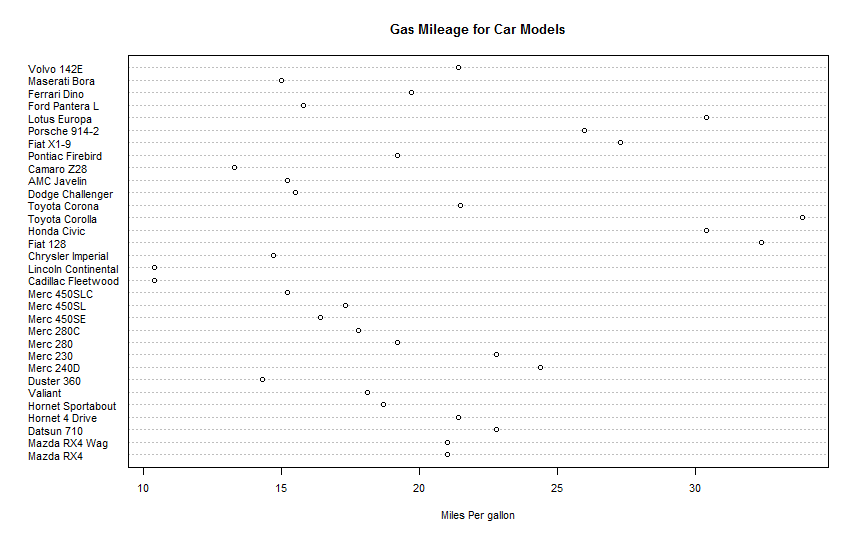
散点图1.1
eg1.2:
现在觉得这个图太散乱了,希望这个图能够经过排序,想要按照油缸数(cyl)进行分组并且用不同的颜显示。(注:#是R语言中的行注释,并且只有行注释,运行时系统会自动跳过#后面的内容)
x <- mtcars[order(mtcars$mpg),] #按照mpg排序
x$cyl <-factor(x$cyl) #将cyl变成因子数据结构类型
x$color[x$cyl==4] <-"red" #新建一个color变量,油缸数cyl不同,颜色不同
x$color[x$cyl==6] <-"blue"
x$color[x$cyl==8] <-"darkgreen"
dotchart(x$mpg, #数据对象labels = row.names(x), #标签cex = .7,#字体大小groups = x$cyl, #按照cyl分组gcolor = "black", #分组颜色color = x$color, #数据点颜色pch = 19,#点类型main = "Gas Mileage for car modes \n grouped by cylinder", #标题xlab = "miles per gallon") #x轴标签run后结果如下:
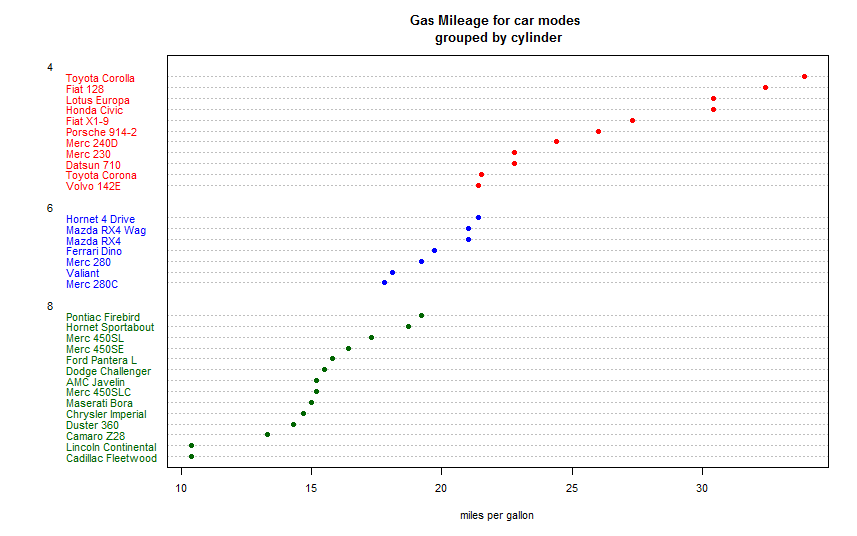
散点图1.2
是不是好看多了,嘻嘻!按照油缸数不同进行了分类,并且可以看出油缸数量越多越耗油。
2 直方图
2.1 直方图
小学生都知道的条形图,怎么弄?
- 条形图标准代码:
barplot(height, ...)是太简单了吗?这么粗暴,就给了一个变量。
- 实例
eg2.1.1
library(vcd)
counts <- table(Arthritis$Improved) #引入vcd包只是想要Arthritis中的数据
barplot(counts,main = "bar plot",xlab = "improved",ylab = "counts")结果2.1.1:
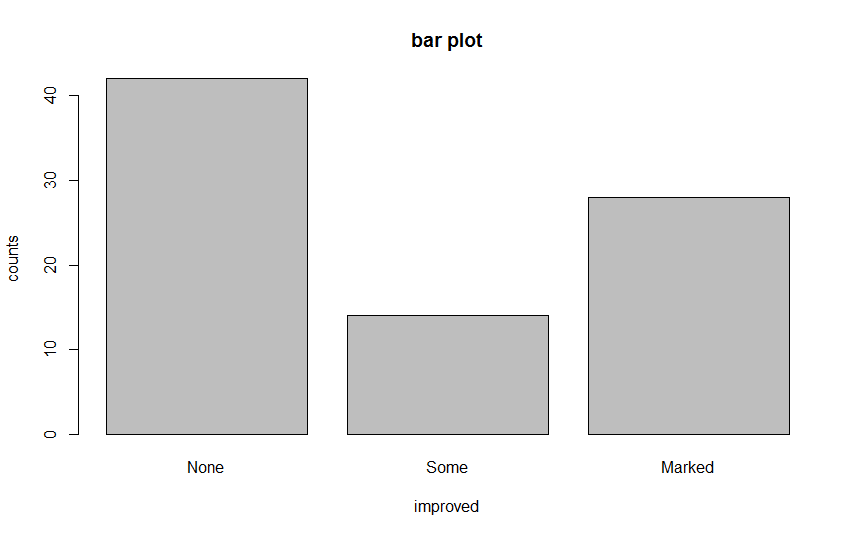
条形图2.1.1
eg2.1.2
barplot(counts,main = " horizontal bar plot",
xlab = "frequency",
ylab = "improved",
horiz = TRUE)#horizon 值默认是FALSE,为TRUE的时候表示图形变为水平的图形结果:
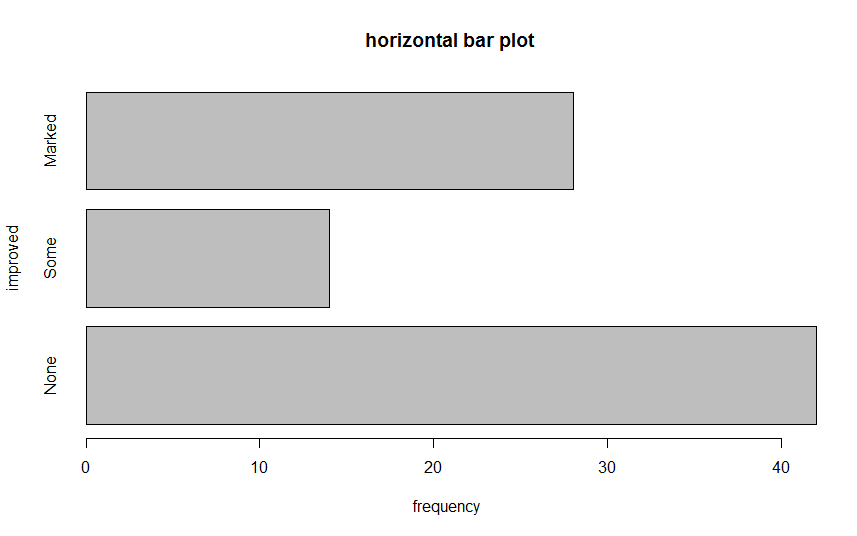
条形图2.1.2
eg2.1.3 进阶
数据来源:vcd包中的Arthritis,风湿性关节炎研究结果数据,如果没有安装vcd包,需要先安装,install.packages("vcd"),然后用library引用包vcd,
install.packages("vcd")
library(vcd)
counts <- table(Arthritis$Improved,Arthritis$Treatment)
counts数据如下所示:
| Placebo | Treated |
|---|---|
| None | 29 |
| Some | 7 |
| Marked | 7 |
代码:
eg 2.1.3.1
barplot(counts,main = " stacked bar plot",xlab = "treated",ylab = "frequency",col = c("red","yellow","green"), #设置颜色legend = rownames(counts)) #设置图例结果2.1.3.1:
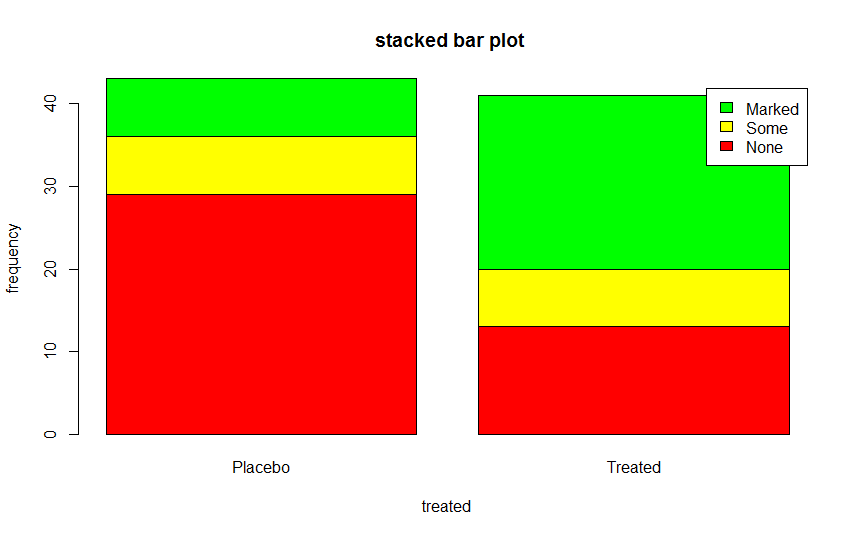
2.1.3.1堆砌条形图
- 代码
eg2.1.3.2
barplot(counts,main = " grouped bar plot",xlab = "treated",ylab = "frequency",col = c("red","yellow","green"),legend = rownames(counts),beside = TRUE)结果2.1.3.2
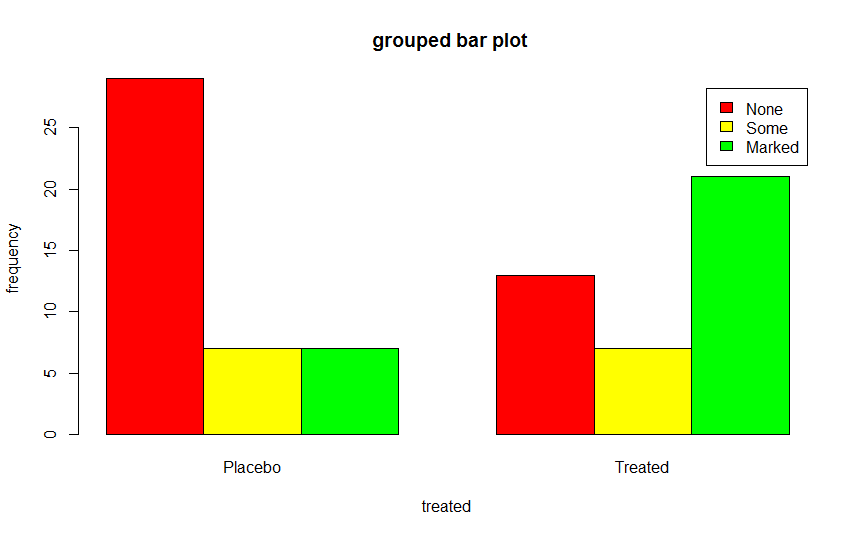
分组条形图2.1.3.2
请注意,两幅图的区别在于2.1.3.2设置了beside = TRUE,beside默认值是FALSE,绘图结果是堆砌条形图,beside值为TRUE时,结果是分组条形图。
2.2**荆棘图**
荆棘图是对堆砌条形图的扩展,每个条形图高度都是1,因此高度就表示其比例。
- 实例
代码
eg2.2:
library(vcd)
attach(Arthritis)
counts <- table (Treatment,Improved)
spine(counts,main = "Spinogram Example")
detach(Arthritis)结果:
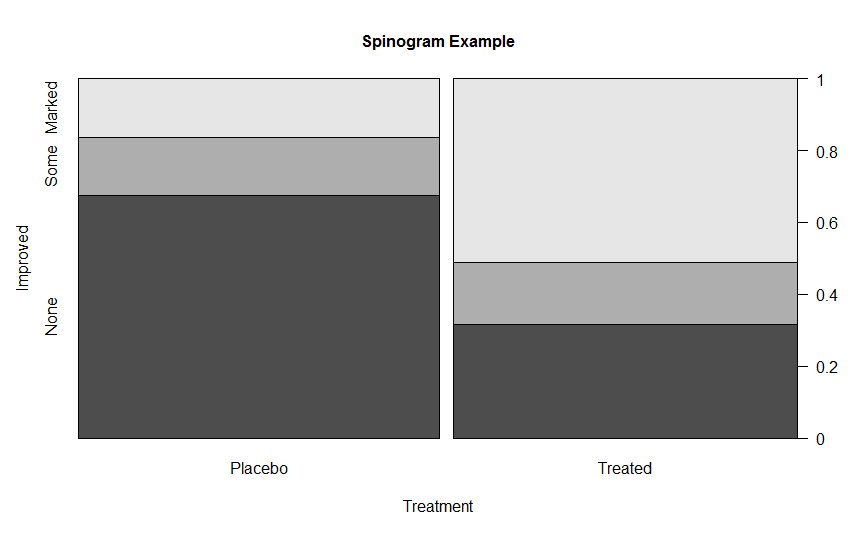
荆棘图2.2
3 直方图
- 直方图标准代码:
hist(x, ...)也是简单地可以哈?
- 实例
我们使用par设置图形参数,用mfrow将四幅图放在一起。
代码
eg3.1:
par (mfrow = c(2,2)) #设置四幅图片一起显示
hist(mtcars$mpg) #基本直方图hist(mtcars$mpg,breaks = 12, #指定组数col= "red", #指定颜色xlab = "Miles per Gallon",main = "colored histogram with 12 bins")hist(mtcars$mpg,freq = FALSE, #表示不按照频数绘图breaks = 12,col = "red",xlab = "Miles per Gallon",main = "Histogram,rug plot,density curve")
rug(jitter(mtcars$mpg)) #添加轴须图
lines(density(mtcars$mpg),col= "blue",lwd=2) #添加密度曲线x <-mtcars$mpg
h <-hist(x,breaks = 12,col = "red",xlab = "Miles per Gallon",main = "Histogram with normal and box")
xfit <- seq(min(x),max(x),length=40)
yfit <-dnorm(xfit,mean = mean(x),sd=sd(x))
yfit <- yfit *diff(h$mids[1:2])*length(x)
lines(xfit,yfit,col="blue",lwd=2) #添加正太分布密度曲线
box() #添加方框结果:
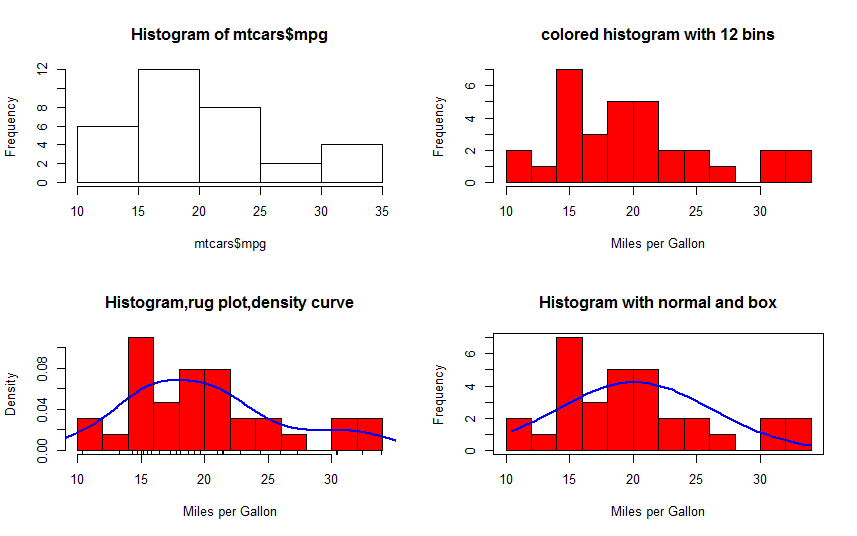
直方图3.1
4 饼图
- 标准饼图代码:
pie(x, labels = names(x), edges = 200, radius = 0.8,clockwise = FALSE, init.angle = if(clockwise) 90 else 0,density = NULL, angle = 45, col = NULL, border = NULL,lty = NULL, main = NULL, ...)- 实例
eg4.1
par(mfrow = c(2,2))
slices <- c(10,12,4,16,8) #数据
lbls <- c("US","UK","Australis","Germany","France") #标签数据
pie(slices,lbls) #基本饼图pct <- round(slices/sum(slices)*100) #数据比例
lbls2 <- paste(lbls," ",pct ,"%",sep = "")
pie(slices,labels = lbls2,col = rainbow(length(lbls2)), #rainbow是一个彩虹色调色板main = "Pie Chart with Percentages")library(plotrix)
pie3D(slices,labels=lbls,explode=0.1,main="3D pie chart") #三维饼图mytable <- table (state.region)
lbls3 <- paste(names(mytable),"\n",mytable,sep = "")
pie(mytable,labels = lbls3,main = "pie chart from a table \n (with sample sizes")结果:
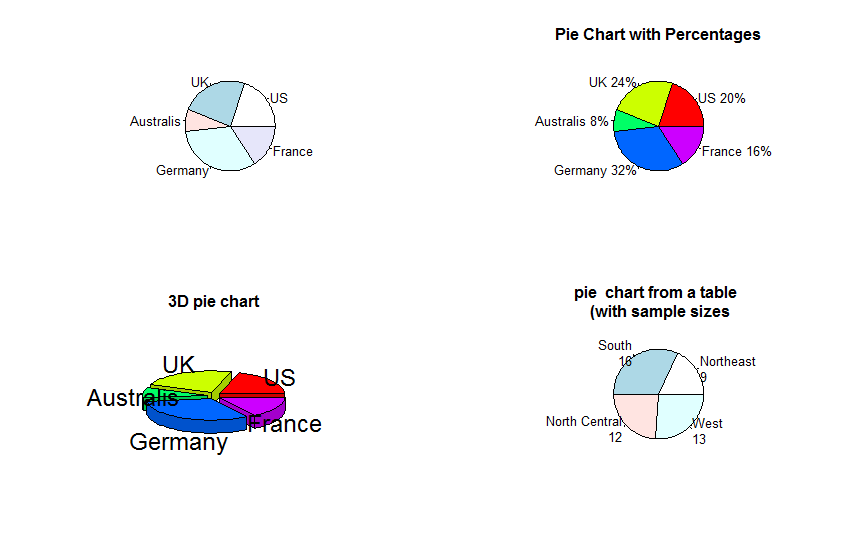
4.1 饼状图
5 箱线图
5.1 箱线图
- 标准箱线图代码:
boxplot(x, ...)- 实例
eg5.1
boxplot(mtcars$mpg,main="Box plot",ylab ="Miles per Gallon") #标准箱线图boxplot(mpg ~ cyl,data= mtcars,main="car milesge data",xlab= "Number of cylinders",ylab= "Miles per Gallon")boxplot(mpg ~ cyl,data= mtcars,notch=TRUE, #含有凹槽的箱线图varwidth = TRUE, #宽度和样本大小成正比col= "red",main="car milesge data",xlab= "Number of cylinders",ylab= "Miles per Gallon")mtcars$cyl.f<- factor(mtcars$cyl, #转换成因子结构levels= c(4,6,8),labels = c("4","6","8"))
mtcars$am.f <- factor(mtcars$am,levels = c(0,1),labels = c("auto","standard"))
boxplot(mpg~ am.f*cyl.f, #分组的箱线图data = mtcars,varwidth=TRUE,col= c("gold","darkgreen"),main= "MPG Distribution by Auto Type",xlab="Auto Type",ylxb="Miles per Gallon")结果:

5.1 箱线图
5.2 小提琴图
小提琴图是箱线图和密度图的结合。使用vioplot包中的vioplot函数进行绘图。
- 小提琴图标准代码:
vioplot( x, ..., range=1.5, h, ylim, names, horizontal=FALSE, col="magenta", border="black", lty=1, lwd=1, rectCol="black", colMed="white", pchMed=19, at, add=FALSE, wex=1, drawRect=TRUE)- 实例
代码:
eg5.2
library(vioplot)
x1 <- mtcars$mpg[mtcars$cyl==4]
x2 <- mtcars$mpg[mtcars$cyl==6]
x3 <- mtcars$mpg[mtcars$cyl==8]
vioplot(x1,x2,x3,names= c("4 cyl","6 cyl","8 cyl"),col = "gold")
title(main="Violin plots of Miles Per Gallon",xlab = "number of cylinders",ylab = "Miles per gallon")结果:
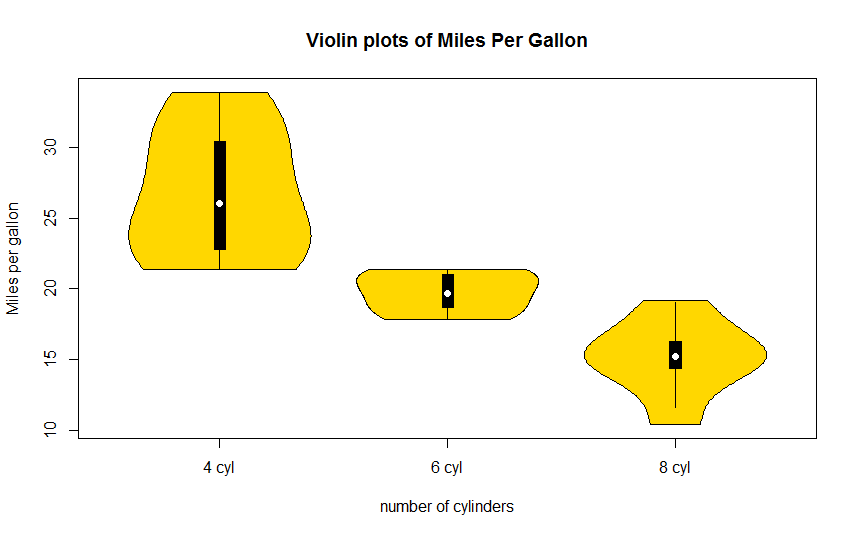
5.2 小提琴图
白点是中位数,中间细线表示须,粗线对应上下四分位点,外部形状是其分布核密度。